在使用电脑过程中,保证各个硬件在适宜的温度下运行至关重要。不少用户在关注CPU和显卡的温度时,往往忽略了内存条的温度状况。实际上,内存条过热同样会导致...
2025-04-02 13 电脑内存
电脑作为我们日常工作和生活的重要工具,在性能方面的要求越来越高。内存作为电脑运行速度和性能表现的重要因素之一,常常成为用户关注的焦点。如何检查电脑内存是否足够呢?本文将为您提供一系列详尽的指导,帮助您轻松检测和评估电脑内存状态。

1.1内存的基本概念
内存(RAM,RandomAccessMemory),随机存取存储器,它是电脑中用于存放临时数据的硬件,是CPU进行数据处理的重要桥梁。电脑在运行程序时,内存是必须的资源,其大小直接影响电脑的多任务处理能力和运行速度。
1.2内存的作用
内存越大,能够同时加载和处理的数据就越多,电脑运行大型软件、多任务操作时更加流畅。定期检查电脑内存是否足够,对于保持电脑性能非常重要。
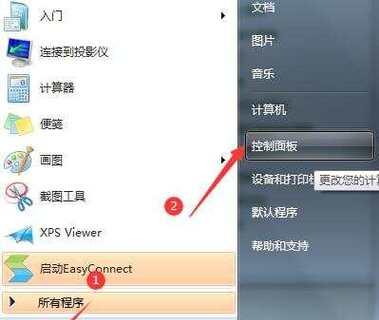
2.1通过“任务管理器”
步骤一:打开“任务管理器”
Windows系统:同时按下`Ctrl`+`Shift`+`Esc`键或右键点击任务栏选择“任务管理器”。
macOS系统:通过`强制退出`(或`Dock`)>`活动监视器`。
步骤二:查看内存使用情况
在“任务管理器”或“活动监视器”中,查看“内存”栏,可以看到当前内存的使用情况。在Windows中,它显示了“已用内存”、“可用内存”以及“总计内存”,而在macOS中则直接显示了“内存压力”。
2.2使用系统自带的系统信息工具
对于Windows系统
按下`Win`键+`R`打开“运行”窗口。
输入`msinfo32`后按回车。
对于macOS系统
点击左上角苹果菜单>“关于本机”。
选择“内存”,在“内存”窗口中,可以看到内存的使用情况。
2.3使用第三方软件
市面上存在许多第三方软件,例如CPU-Z、Speccy等,它们能提供更为详细和专业的内存检测报告。
步骤一:下载并安装
选择一款合适的第三方软件进行下载安装。
步骤二:运行软件
启动软件,并根据软件提供的界面选项,了解内存的详细信息。

3.1内存占用过高怎么办?
当发现内存占用过高时,可进行以下操作:
关闭不必要的运行程序。
增加物理内存(升级内存条)。
检查是否有恶意软件占用内存。
3.2如何升级内存?
升级内存前,首先要确定当前内存的类型和兼容性,然后购买相应的内存条进行替换或添加。
4.1虚拟内存的作用
在物理内存不足时,系统会自动使用硬盘空间作为虚拟内存,虽然这能缓解内存不足的问题,但会降低电脑的性能。合理设置虚拟内存也很重要。
4.2内存管理技巧
定期清理内存中的垃圾文件。
优化启动项,减少开机启动程序。
使用内存优化工具,例如内存释放软件等。
在日常使用电脑的过程中,电脑内存的检查是维护系统稳定和提升工作效率的重要环节。通过以上步骤,您可以快速查看和评估您的电脑内存是否足够,及时进行优化或升级。掌握正确的内存管理知识,能让您的电脑始终保持最佳性能状态。
标签: 电脑内存
版权声明:本文内容由互联网用户自发贡献,该文观点仅代表作者本人。本站仅提供信息存储空间服务,不拥有所有权,不承担相关法律责任。如发现本站有涉嫌抄袭侵权/违法违规的内容, 请发送邮件至 3561739510@qq.com 举报,一经查实,本站将立刻删除。
相关文章

在使用电脑过程中,保证各个硬件在适宜的温度下运行至关重要。不少用户在关注CPU和显卡的温度时,往往忽略了内存条的温度状况。实际上,内存条过热同样会导致...
2025-04-02 13 电脑内存

电脑内存大小是衡量计算机性能的一个重要指标。内存容量不足,可能会导致系统运行缓慢,甚至软件无法正常运行。如何检测电脑内存大小呢?以下是一些简单实用的方...
2025-04-02 6 电脑内存

在如今数字化的时代,电脑已成为人们日常工作和娱乐不可或缺的工具。电脑性能的高低直接影响我们的工作效率和娱乐体验。内存,作为电脑的“短时记忆”,对于电脑...
2025-04-02 6 电脑内存

在电脑维护或者升级过程中,内存条可能是经常被接触的硬件之一。然而,并非所有的操作都是安全无害的。本文将解答您关于掰折电脑内存条可能产生的后果,以及当内...
2025-04-01 9 电脑内存
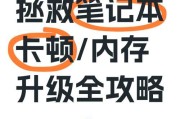
对于电脑用户来说,随着软件和应用程序的日益发展,对电脑性能的要求也在逐渐增加。其中内存升级是提升电脑运行速度的一个经济实惠的方式。但如何正确安装内存条...
2025-04-01 13 电脑内存

随着科技的发展,电脑成为我们日常生活中不可或缺的工具。无论是进行工作、学习还是娱乐,一台运行流畅的电脑都为我们提供着巨大的便利。内存作为电脑中的关键组...
2025-04-01 16 电脑内存